Utilisez ces nouvelles fonctionnalités de Google Calendar pour optimiser vos heures de travail à distance
Lorsque vous travaillez à distance, la gestion des tâches sans fin consomme votre temps et votre énergie. Pour résoudre ce problème de gestion du temps, des tonnes d'outils utiles sont disponibles en ligne. Mais Google Agenda est l'un des outils les plus populaires pour optimiser votre temps et éliminer le gaspillage de temps.
Cet article vous présentera donc quelques fonctionnalités, astuces et extensions intéressantes que vous pouvez utiliser pour tirer le meilleur parti de vos heures de travail à distance avec Google Agenda.
Nouvelles fonctionnalités de Google Agenda
Google met continuellement à jour Google Workspace (anciennement G Suite) et ajoute de nouvelles fonctionnalités à ses applications, y compris Agenda. Discutons de certaines de ces fonctionnalités et de leurs avantages.
1. Programmer des événements de calendrier à partir du chat
Lorsque vous envoyez des messages à vos collègues ou clients dans Google Chat, vous pouvez planifier des événements Google Agenda directement sans quitter le Chat. Cette fonctionnalité pratique permet d'économiser une tonne de temps et les tracas de changer les onglets de temps en temps.
Il est disponible pour tous les utilisateurs de Google, quel que soit leur forfait Workspace. Dans la barre de rédaction de Chat, il y a une icône de calendrier . Cliquer dessus ouvrira Calendrier dans le panneau latéral (sur le bureau) avec l'événement. Par défaut, il ajoutera tous les membres du chat en tant que participants, mais vous pouvez toujours apporter des modifications.
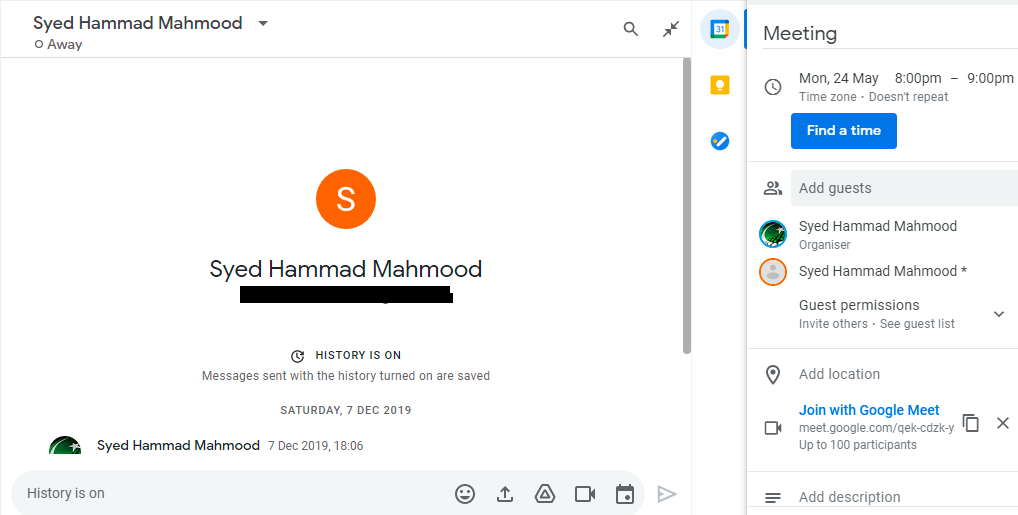
2. Pré-programmer les salles de réunion Google Meet
Cette fonctionnalité vous permet de configurer à l'avance les salles de réunion Google Meet via Google Agenda. En pré-programmant les salles de sous-commission, vous pouvez maximiser votre temps de réunion et éviter les tracas de créer des salles pendant l'appel.
L'option de configuration de Meet Breakout Rooms est disponible pour tous les utilisateurs, à l'exception des utilisateurs Workspace Business Starters, Education Fundamentals et G Suite Basic. Cet article sur la planification des salles de réunion Google Meet vous guidera sur la façon de le faire.
3. Partagez votre disponibilité facilement et précisément
Le télétravail vous permet de définir vos horaires. Mais informer vos collègues de votre disponibilité en constante évolution devient un défi.
Désormais, vous pouvez communiquer votre disponibilité à vos collègues à l'aide des deux nouvelles options de Google Agenda : répéter les entrées d'absence du bureau et diviser votre temps de travail en plusieurs segments par jour. Tout en activant les entrées d'absence du bureau, vous pouvez choisir de refuser toutes les réunions ou uniquement celles qui viennent d'être ajoutées.
4. Voir les suggestions de chat Google basées sur les événements de votre calendrier Google
Lorsque vous avez une réunion planifiée dans Google Agenda, Chat affiche un raccourci de suggestion de chat en haut de la section des chats . Ce raccourci apparaîtra 10 minutes avant l'événement et y restera pendant 10 minutes après l'événement/la réunion.
Grâce à cette fonctionnalité, vous pouvez partager des fichiers et des documents de suivi sans tracas. La mise à jour des participants de toute modification de l'heure ou de l'ordre du jour est également devenue plus facile avec cette fonctionnalité. Tout le monde, à l'exception des utilisateurs avec des comptes personnels, peut utiliser cette fonctionnalité.
5. Afficher le calendrier personnel et professionnel ensemble (Android 11 et versions ultérieures)
Celui-ci était peut-être la fonctionnalité la plus nécessaire dans Google Agenda. Au lieu de basculer entre vos calendriers personnel et professionnel, vous affichez vos deux calendriers ensemble.
À moins que vous n'ayez partagé votre calendrier personnel avec le compte professionnel, l'administrateur ou vos collègues ne verront pas vos engagements personnels. Bien que tous les utilisateurs de Google puissent bénéficier de cette fonctionnalité, elle n'est disponible que sur les appareils équipés d'Android 11 et versions ultérieures.
Remarque : L'administrateur et les utilisateurs doivent activer cette fonctionnalité avant qu'un utilisateur puisse utiliser cette fonctionnalité.
6. Soyez averti lorsque quelqu'un s'abonne à votre calendrier
En vous abonnant au calendrier partagé de votre collègue, vous pouvez rester informé des modifications qu'il apporte à son calendrier.
Dans un souci de transparence, Google a annoncé que vous recevrez désormais un e-mail si l'un de vos collègues s'abonne à votre calendrier. Cette fonctionnalité est disponible pour tous les utilisateurs.
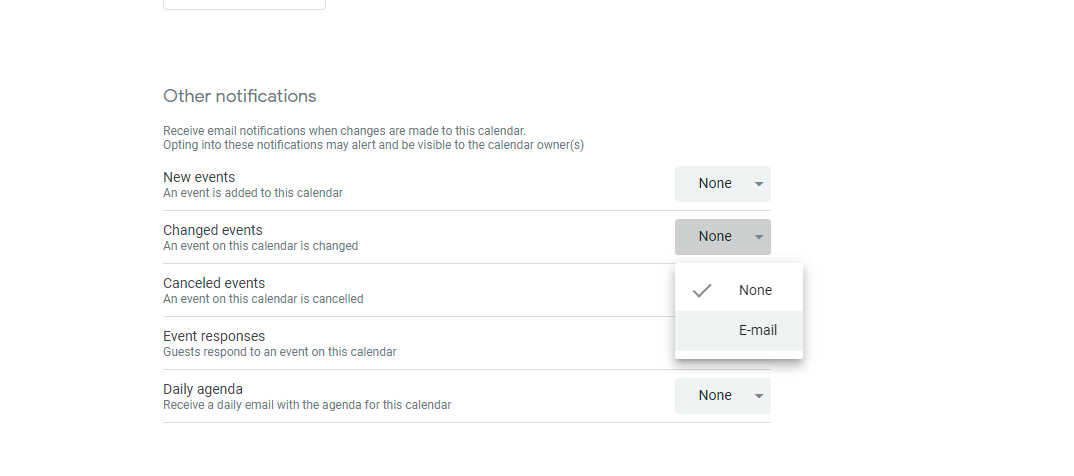
7. Prise en charge de plusieurs points de terminaison Exchange sur Google Calendar
Avec le déploiement de la fonctionnalité Calendar Intertop , vous pouvez synchroniser votre calendrier Google Work avec plusieurs points de terminaison Microsoft Exchange et afficher la disponibilité de chacun. La fonctionnalité fonctionne pour les serveurs Exchange sur site et en ligne Exchange.
Tous les utilisateurs des deux côtés pourront voir les calendriers des uns et des autres, mais vous pouvez toujours masquer n'importe quel événement en le marquant comme invisible.
Cette fonctionnalité est disponible pour tous les utilisateurs de Google, à l'exception de Workspace Essentials, des clients G-Suite pour les associations et d'Enterprise Essentials.
Autres fonctionnalités pratiques de Google Agenda
Outre les nouvelles fonctionnalités que nous avons décrites ci-dessus, Google Agenda propose également une collection d'autres fonctionnalités qui peuvent faciliter le travail à distance. Voici un aperçu des autres fonctionnalités de Google Agenda dont vous devriez tirer parti lorsque vous travaillez à domicile.
1. Programmez des réunions Zoom directement depuis Google Agenda
L'extension de navigateur Zoom Scheduler, développée par Zoom lui-même, vous permet de préprogrammer des réunions Zoom directement à partir de Google Calendar.
Lors de la configuration d'un nouvel événement dans Google Agenda, vous verrez une option pour configurer une réunion Zoom à l'avance, tout comme un appel Google Meet. Zoom collectera toutes les informations de l'événement de calendrier et vous donnera un lien de réunion. C'est une fonctionnalité simple mais un véritable gain de temps.
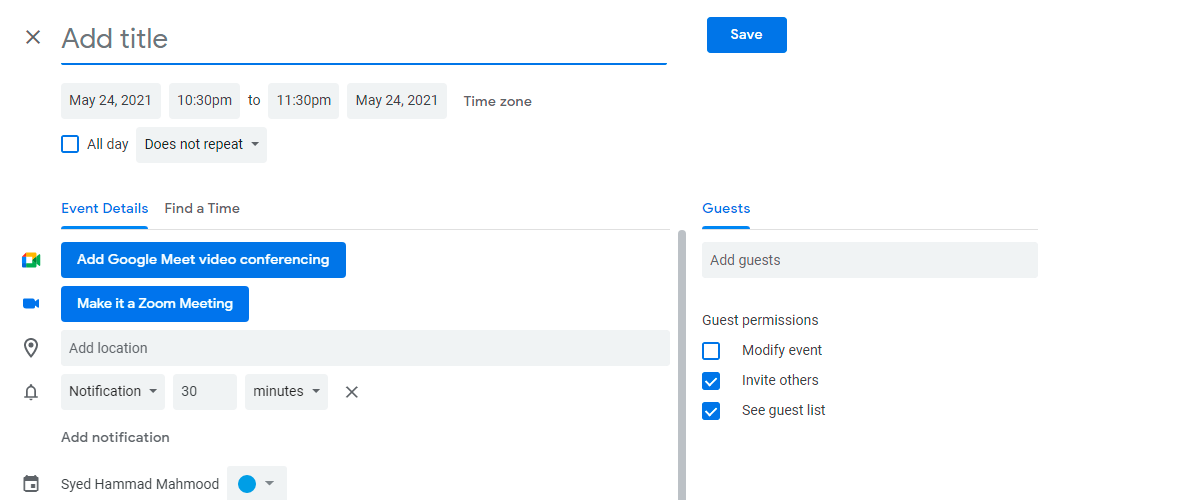
Télécharger : Planificateur de zoom pour Chrome | Perspectives | Firefox (gratuit)
2. Envoyez-vous un agenda par e-mail
Que vous soyez un écervelé ou une personne extrêmement organisée, vous aimeriez recevoir un e-mail du matin avec l'agenda de la journée. Heureusement, Google vous donne la possibilité de le faire. En activant cette option dans Google Agenda, vous recevrez l'horaire de votre journée dans votre boîte de réception à 5h00 tous les jours.
3. Utilisez la fonction Rechercher une heure pour programmer des réunions
Lorsque votre équipe travaille à distance, trouver un créneau horaire pour les réunions devient délicat. Avec cette fonctionnalité intelligente, Google vérifiera les calendriers des participants et vous montrera les créneaux disponibles. Ainsi, vous pouvez organiser rapidement des réunions sans vous soucier de la disponibilité des participants.
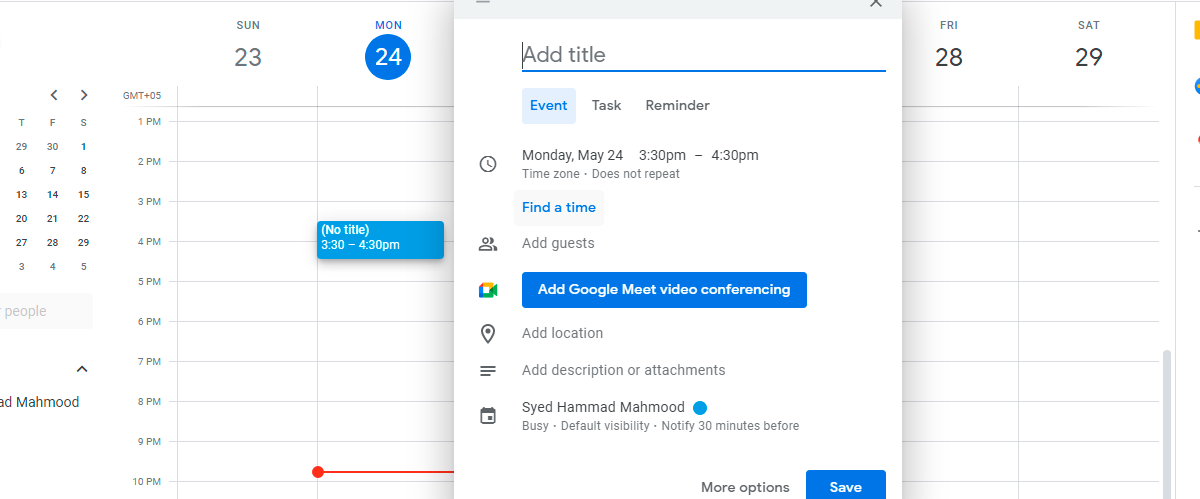
4. Créez des événements de calendrier à partir d'un e-mail
Vous avez reçu un e-mail avec les détails d'un événement ? Ajoutez-le directement à Google Agenda en cliquant sur l'icône à trois points au-dessus de l'e-mail et gagnez du temps.

5. Utilisez Toggle pour suivre l'heure du calendrier
En travaillant à distance, il est essentiel de savoir combien de temps vous avez réellement passé à assister à des réunions ou à des rendez-vous, surtout si vous êtes payé à l'heure. Dans ce cas, vous pouvez utiliser Toggl pour suivre le temps total que vous avez passé sur les événements de Google Agenda.
Télécharger : Basculer pour Chrome | Firefox (Gratuit, abonnement disponible)
Utilisez ces fonctionnalités pour travailler intelligemment
Que vous travailliez à distance ou en interne, Goggle Calendar est un excellent outil pour collaborer avec votre équipe. Ces nouvelles fonctionnalités ont encore facilité le travail à distance, vous permettant de rester concentré sur votre tâche.
Bien que toutes les astuces et extensions mentionnées ci-dessus puissent augmenter votre productivité, vous ne pourrez pas tirer le meilleur parti de votre temps tant que vous n'aurez pas appris à utiliser les raccourcis clavier de Google Agenda.
